לאחר מספר חודשים כשירות טלפוני בלבד, Project Fi לאחרונה הציגה אפשרות חדשה של "SIM לנתונים בלבד" שתאפשר לך לשתף את חשבון ה-Fi הקיים שלך ואת השימוש בנתונים עם הטאבלט התומך ב-LTE. זה חומר די סטנדרטי אם אתה משווה לספקים הגדולים האחרים בארה"ב, אבל עבור Project Fi זה תמיד מרגש לקבל תכונות חדשות.
אם אתה משתמש Project Fi (או עומד להיות כזה) תרצה לדעת איך כל זה עובד - כך תוסיף טאבלט לחשבון שלך.
ראשית, קצת מידע
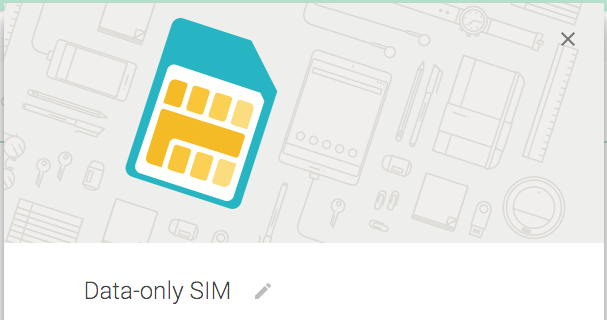
גוגל מפרט קומץ טבליות ש"אומתו כתואמים" - ה-Nexus 7, Nexus 9, Galaxy Tab S והאייפדים האחרונים, בעת ההשקה - עם Project Fi, אבל זה חשוב גם לדעת שכל טאבלט לא נעול שיש לך שתואם לרשת ה-LTE של T-Mobile אמור להיות טוב לשימוש. נו. הצלחנו להשתמש בו בסדר גמור בטאבלט של NVIDIA Shield, ואתה חופשי להשתמש בו בכל מכשיר - רק אל תצפה מגוגל לעזור הרבה אם יש לך בעיות עם מכשיר לא תואם.
יש גם רק גודל כרטיס SIM אחד זמין בעת ההזמנה, Nano SIM, שאולי אינו תואם לטאבלט שלך. לטאבלטים חדשים יותר יש כנראה חריץ Nano SIM, אבל לרבים עדיין יש מיקרו סים - תרצה לקנות מתאם אם זה המקרה. אתה יכול לחפש אותם באמזון - הם טוב וזול.
כדי שיהיה לך טאבלט ב-Project Fi, תצטרך תחילה חשבון Fi פעיל בשימוש עם הטלפון שלך. אז זה אומר שאתה לא יכול פשוט לבוא ל-Fi עם
רק טאבלט (לפחות כרגע), אבל אם כבר יש לך את השירות אתה יכול להוסיף טאבלט. שלא כמו ספקים אחרים, אין תשלום חודשי עבור טאבלט בחשבון Project Fi שלך - פשוט יהיה לך מכשיר אחר פעיל שמחויב באותו קצב נתונים של 10$ לגיגה-בייט, והכל מתווסף ליחידה אחת שטר כסף.החלק המוזר בכרטיסי SIM של Project Fi לנתונים בלבד הוא שהם אומרים במפורש שאסור להשתמש בטאבלט המחובר כנקודה חמה. זה מוזר כי שיתוף אינטרנט מותר לחלוטין בטלפונים של Project Fi, אבל גם כי נראה ששיתוף אינטרנט מתפקד לחלוטין בטאבלט שלנו עם ה-SIM לנתונים בלבד. עם זאת, מדובר בכתב ויתור די מדאיג בכל מקרה.
תהליך ההתקנה
תמונה 1 מתוך 4
תהליך קבלת ה-SIM של Project Fi לנתונים בלבד והגדרתו בטאבלט שלך הוא פשוט למדי. פנה אל ה אתר Project Fi, לחץ על התוכנית שלך ולחץ הוסף SIM לנתונים בלבד - עקוב אחר ההנחיות, וישלח לך SIM חדש לנתונים בלבד, ללא עלות, תוך מספר ימים.
כאשר ה-SIM שלך יגיע, תגלה שהוא מלווה בקוד הפעלה. לפני שמכניסים את ה-SIM לטאבלט, עבור אל אתר הפעלה והזן את הקוד. תקבל אישור, ולאחר מכן תוכל להוציא את ה-SIM ולהכניס אותו לטאבלט שלך. אם הטאבלט אינו מבקש ממך לעשות זאת, הפעל אותו מחדש לאחר הכנסת ה-SIM.
אם אתה משתמש בטאבלט תואם מאומת, סביר להניח שלא תצטרך לעשות שום דבר אחר. אם אתה מתקשה להתחבר לנתונים ניידים או שאתה משתמש בטאבלט אחר, תרצה להיכנס להגדרות הרשת לנייד ולהוסיף את ה-APN לנתונים בלבד של Project Fi. היכנס להגדרות הרשת הסלולרית של הטאבלט שלך (התהליך ישתנה לפי מכשיר), מצא שמות נקודות גישה ולהוסיף אחד חדש. תַחַת שֵׁם תרצה "Project Fi", ומטה APN תרצה "h2g2" - וזהו, חזור והקפד לבחור בלחצן שליד ה-APN כדי לבחור בו.
לאחר זמן מה (ואולי אתחול מחדש), תראה את "Project Fi" רשום בשורת המצב בתור הספק - אתה מוכן! האתר והאפליקציה של Project Fi ישקפו כעת שיש לך גם טלפון וגם טאבלט בחשבון, ואפילו יחלקו את השימוש בנתונים לפי מכשיר.
